إذا قررت في وقت ما أن تصبح مالكًا فخورًا لـ ايفونستساعدك هذه المقالة في التعامل مع الإعداداتنظام التشغيل غير المعقد ، ولكنه يختلف تمامًا عن نظام التشغيل Android.
مباشرة بعد الشراء هاتف جديد، أو هاتف مستخدم ولكنه قديم إعادة تعيين، سيتعين عليك قضاء بعض الوقت لتنشيطه وتكوين بعض المعلمات. هذه العملية بسيطة للغاية ، ولكن هناك بعض الفروق الدقيقة التي يجب مراعاتها لتجنب الصعوبات البسيطة.
ذات مرة تقوم بتشغيل الجهاز، سترى مساعد iOS يُعرف باسم مساعد إعداد iOS ، وسوف يرحب بك بـ "مرحبًا" لغات مختلفة، مما يعني بدء تشغيل جهازك.

ثم اختر اللغة والمنطقةحسب تقديرك. بعد الهاتف سيطلب الاتصال الى الانترنت، من الضروري القيام بذلك دون فشل ، خلاف ذلك ، مزيد من التنشيط غير ممكن.. يمكنك إما الاتصال بالشبكة باستخدام واي فاي، أو بمساعدة الإنترنت عبر الهاتف النقال عن طريق إدخال بطاقة nano sim. من الآن فصاعدًا ، يمكنك إعداد iPhone الخاص بك.
سيطلب منك iPhone إدخال بيانات لـ التفاح معرفإذا كنت سابقًا مستخدمًا لمنتجات Apple ، فأدخل معلومات حسابك إذا لم تكن قد استخدمتها من قبل ، ثم تخطي هذه الخطوة(إذا بدأنا في إنشاء حساب فور التنشيط ، فسنحتاج بطاقة مصرفية ، التفاصيل التي يجب تحديدها عند إنشاء معرف Apple ، وهذا ليس مناسبًا للجميع ، لاحقًا ، بعد التنشيط ، يمكن إنشاء الهوية دون استخدام بطاقة).
أولاً ، قم بتنشيط iPhone لبدء استخدامه (على الأقل إجراء مكالمات) ، وإعداده لاحقًا التفاح معرف(هذا حساب Apple مطلوب لتنزيل الألعاب والبرامج والموسيقى وما إلى ذلك ، والتواصل عبر IMessage) و icloud(هذه مساحة تخزين سحابية تبلغ 5 غيغابايت ، حيث ستتم مزامنة جهات الاتصال والرسائل والملاحظات والصور وغير ذلك الكثير).


يطالبك iPhone بتمكين الخدمات تحديد الموقع الجغرافي. تستخدم معظم التطبيقات موقعك لتحسين تجربتها ، لكن بعض التطبيقات تحتاج تمامًا إلى معرفة موقعك ، مثل التنقل. يجب عليك تمكين خدمات الموقع لاستخدام هذه الأنواع من التطبيقات.

تخطي iCloud و Find My iPhone و iCloud Keychain. كل هذا يمكن تهيئته في وقت لاحق.
سيعرض iPhone أيضًا الإعداد معرف اتصال(الماسح الضوئي لبصمات الأصابع). تستغرق عملية الإعداد بضع دقائق ، بناءً على عدد الأصابع التي تريد ضبطها في البداية ، يمكنك أيضًا تخطي هذا الإعداد والعودة إليه لاحقًا. من البدائل لإلغاء القفل بإصبع كلمة المرور المعتادة التي تحتاج إلى تذكرها واستخدامها لإعداد Touch ID (إضافة / إزالة الأصابع) ، وكذلك إذا كان iPhone لسبب ما لا يتعرف على الإصبع (على سبيل المثال ، رطب ).
جهاز iPhone ليس جهازًا أبديًا ، على الرغم من أنه يفشل إلى حد ما بشكل أقل تكرارًا من Android ، ولكنه لا يزال غير شائع ، ثم يصبح السؤال هو ماذا تفعل إذا لن يتم تشغيل iPhone. غالبًا ما تتعطل الأدوات وتتجمد وتتوقف عن الاستجابة لإجراءات المستخدم. غالبًا ما يكون السبب ضررًا ميكانيكيًا أو خارجيًا للجهاز ، ولكن هذا ليس هو الحال دائمًا.
لا يجدر التفكير لفترة طويلة في سبب عدم تشغيل iPhone 5 وأي طراز آخر إذا كان خاضعًا لتأثيرات غير مرغوب فيها:
- ربما تم إسقاط الهاتف الذكي في الماء ، حتى الغمر أو المطر لفترة قصيرة يمكن أن يتسبب في حدوث ماس كهربائي وفشل في العمل. إذا كان الهاتف غارقًا حقًا ، فلا يجب عليك تشغيله على الفور ، بل على العكس من ذلك ، قم بإيقاف تشغيله وتركه جانباً ليجف. بعد يوم واحد ، حاول تشغيله ، وبالتالي فإن احتمال استعادة عمله أعلى ، وإلا ستحدث دائرة كهربائية قصيرة عند بدء التشغيل وسيكون الهاتف الذكي غير قابل للاستخدام ؛
- ضرر ميكانيكي. غالبًا ما يتعرض iPhone ، الذي يسقط من ارتفاع ، لضربة قوية على الشاشة ، وتكون احتمالية تعرض الأجزاء الداخلية للمعاناة أقل. لا يوجد مخرج سوى إعطاء الهاتف الذكي للإصلاح ؛

- تجميد. تخشى البطاريات البقاء لفترة طويلة في البرد ، وفي لحظة واحدة تفقد كل شحنتها بسبب تفاعل كيميائي. تحتاج إلى تسخينه بين يديك ، ثم محاولة بدء تشغيله ، على الأرجح ستضطر إلى شحنه.
في هذه الحالات ، لا يمكن استكشاف الأخطاء وإصلاحها إلا في مراكز الخدمة. هناك عدد من الأسباب الأخرى التي تؤدي إلى التجميد ، ويمكن القضاء على بعضها بسهولة تامة.
تم إيقاف تشغيل iPhone ولا يتم تشغيله - بدء التشغيل القسري
إذا تم إيقاف تشغيل iPhone 5s ولم يتم تشغيله ، فيجب عليك استخدام الوظيفة التي تجبر الهاتف الذكي على البدء. هذه الطريقة مناسبة لتلك الحالات عندما يتجمد الهاتف الذكي في مرحلة ما ، من الممكن أن تظهر شاشة سوداء فقط ، لكن الإضاءة الخلفية تعمل ، أو بعد إيقاف تشغيل الهاتف ، يتوقف الهاتف عن التشغيل. ومع ذلك ، فإن الإجراء لا يمسح بيانات الجهاز ، لذا يجب استخدامه في البداية. لكل إصدار من iPhone ، هناك نفس تركيبة المفاتيح ، ولكن في الإصدار السابع فقط تختلف:
- عقد في نفس الوقت زر الصفحة الرئيسية، وكذلك زر الطاقة - الطاقة. يجب أن تكون مدة الانتظار أكثر من 10 ثوانٍ ، وعادةً ما تصل إلى 20 ثانية. ثم يظهر شعار Apple على الشاشة. يعمل هذا الخيار مع جميع الإصدارات باستثناء iPhone 7 ؛

- تم استخدام طريقة منفصلة وأكثر شيوعًا في الإصدار الجديد ، فأنت بحاجة إلى الاحتفاظ بالطاقة والتحكم في مستوى الصوت ، أي زر خفض الصوت. وبالمثل ، تحتاج إلى الاستمرار حتى اللحظة التي تبدأ فيها الإجراءات على الشاشة.

يمكن إصلاح المشكلة بهذه الطريقة ، ولكن هناك عدة طرق إضافية.
لا يتم تشغيل iPhone 4 أو 5 أو 6 أو 7 - محول الطاقة
مشكلة شائعة إلى حد ما لا يتم تشغيل iPhone 5s هي حالة انقطاع التيار الكهربائي. قد لا يرى المستخدم ، حتى عند الاتصال ، أي رد فعل من الهاتف الذكي ، لكن في كثير من الأحيان لا يكون على دراية بهذا الحل العادي للمشكلة مثل الشحن.
يحتاج مالك iPhone إلى توصيله بالشاحن بغض النظر عن مصدر الطاقة: شبكة 220 فولت أو سيارة أو كمبيوتر. لا تخف إذا لم يكن هناك رد فعل فوري. عند تفريغ الشحن بعمق ، على سبيل المثال ، عندما يتجمد الهاتف ، يستغرق ظهور مؤشر الشحن وقتًا. يستحق الانتظار على الأقلعادة ما تكون بضع دقائق كافية. من الأفضل شحنه لمدة ساعة ، ثم محاولة تشغيله ، ولا تنس الطريقة السابقة ، فهي قابلة للتطبيق الآن. في بعض الأحيان لا تبدأ العملية أبدًا ، يمكن أن يحدث هذا بسبب مشاكل ميكانيكية مختلفة.

ما الذي يمكن أن يؤثر على الشحن:
- التأكد من نظافة الموصلات بأنواعها أجسام غريبة أو أشياء غريبة غير مألوفةوإزالة الأوساخ بإبرة أو فرشاة ؛
- تأكد من عدم وجود مكامن الخلل في السلك ، فمن المحتمل أن تكون هناك انقطاعات ؛
- تحقق من ضيق جهات الاتصال ، فقد لا يدخل السلك بالكامل ، ثم سيتعين عليك تحديد سبب ذلك ؛
- نوصي بشدة باستخدام أجهزة الشحن الأصلية. كابلات البرق من الشركات المصنعة الصينية ترتفع درجة حرارتها أثناء التشغيل ، وقد لا يكون لديها طاقة كافية للشحن أو لا توجد طاقة عمليًا ؛
- في بعض الأحيان تفشل وحدة التحكم في الطاقة أو الشحن ، فسيتعين عليك استخدام خدمات مركز الخدمة.
يحدث أن يتم شحن iPhone ، لكن لا يتم تشغيله ، خاصةً في كثير من الأحيان يصل إلى الشعار ويتجمد في هذه اللحظة أو ينطفئ. في هذه الحالة ، يمكنك تطبيق وضع الاسترداد. لاستخدامه ، يجب أن يكون لديك جهاز كمبيوتر في متناول اليد. من المستحسن للغاية أن يكون iPhone متصلاً به مسبقًا ، وأن تتم إضافة الكمبيوتر إلى مصدر اتصال موثوق به ، ولكن هذا قد لا يكون مفيدًا.
مبدأ الاسترداد هو كما يلي:
- قم بتوصيل الهاتف الذكي والكمبيوتر ؛
- قم بتشغيل iTunes ؛
- قم بإجراء إعادة تشغيل قسري للجهاز - الصفحة الرئيسية (للإصدار السابع ، زر خفض الصوت) والطاقة ؛
- ستظهر رسالة على شاشة الكمبيوتر تسمح لك باستعادة نظام iOS ، يجب النقر فوق "تحديث".

في هذه الحالة ، ستتم محاولة التثبيت نظام التشغيلدون حذف الملفات. قد تحتاج إلى استعادة إعدادات المصنع لجهاز iPhone الخاص بك تمامًا. ثم في iTunes ، سيتعين عليك الانتقال إلى علامة التبويب الرئيسية والنقر فوق "استعادة".

في النهاية ، إذا لم يتم تشغيل iPhone 6 أو iPhone 7 أو أي إصدار آخر ، فأنت بحاجة إلى الاتصال بالدعم الفني. سيقدمون تعليمات عن بُعد حول كيفية إصلاح المشكلة ، إذا لم يساعد ذلك ، فسيقومون بتوجيهك إلى مركز الخدمة الأقرب إليك. هذا يعني أن المشكلة ذات طبيعة تقنية وأن المستخدم عاجز هنا.
إذا تم استخدام الهاتف الذكي بعناية وشحنه بشواحن أصلية ، فعلى الأرجح سيكون من الممكن استعادة تشغيله باستخدام الطرق الموضحة. خلاف ذلك ، سيكون عليك إعطاء الجهاز للخبراء.
إذا كان لا يزال لديك أسئلة حول موضوع "ماذا تفعل إذا لم يتم تشغيل iPhone؟" ، فيمكنك طرحها في التعليقات
كيفية تنشيط وإعداد iPhone 7
بعد شراء iPhone 7 جديد تمامًا ، ستحتاج إلى إجراء الإعداد الأولي للجهاز. بدون تفعيل ، لن تتمكن من استخدام الهاتف. دعنا نلقي نظرة فاحصة على كيفية تنشيط iPhone 7 ببضع خطوات.
تفعيل الهاتف الذكي
سيستغرق الإعداد الأساسي للهاتف من 15 إلى 30 دقيقة (قبل التنشيط ، تحتاج إلى إدخال بطاقة SIM الخاصة بمشغل الهاتف المحمول في iPhone). قم بتشغيل هاتفك الذكي وانتظر حتى تظهر شاشة الترحيب. الآن اضغط باستمرار على زر الصفحة الرئيسية لمدة 3-5 ثوانٍ وحدد اللغة في النافذة التي تظهر.

اتصل بشبكة Wi-Fi.انتظر بضع ثوان حتى يكتشف الهاتف جميع نقاط الاتصال الممكنة. ثم اضغط على اسم الشبكة. أدخل كلمة المرور الخاصة بك وانتظر حتى يتم إنشاء اتصال الإنترنت.

اكد على رقم هاتفك او جوالك.

اذا رغب، فعل خدمات تحديد الموقع. أنها تسمح لك بالعمل مع خرائط الأقمار الصناعية ومع خدمة Lost IPhone Finder.

قم بإعداد Touch ID. تتيح لك هذه الميزة فقط الوصول إلى بيانات هاتفك الذكي. ضع إصبعك السبابة على زر الصفحة الرئيسية ، وانتظر حتى تظهر النافذة كاملة. في المستقبل ، يمكنك حفظ المزيد من بصمات أصابعك في قاعدة بيانات Touch ID.

أنشئ كلمة مرور رقمية.إذا كنت غير قادر على تسجيل الدخول باستخدام Touch ID لسبب ما ، فسيطلب هاتفك هذا الرمز.

استعادة . حدد طريقة التكوين: "جهاز جديد" ، "استعادة مع iTunes" ، "استعادة من iCloud". يسمح لك الخياران الثاني والثالث بربط حساب iCloud أو iTunes موجود بجهاز iPhone (يتم حفظ جميع بيانات المستخدم). يستغرق وضع الاسترداد من iCloud / iTunes من 30 دقيقة إلى عدة ساعات.

iPhone كيف يتم تنشيط البيانات واستعادتها إذا كنت تستخدم هاتف Android مسبقًا؟ في هذه الحالة ، في نافذة "البيانات والتطبيقات" ، حدد "نقل البيانات من Android". أدخل اسم المستخدم وكلمة المرور لحساب Google الخاص بك وانتظر حتى يكتمل النسخ التلقائي للبيانات.
التحقق من خطوتين.في هذه المرحلة ، يمكنك إضافة أجهزة موثوقة سيتم إرسال رمز التحقق إليها في حالة فقد الوصول إلى هاتفك الذكي.

اقبل شروط استخدام الجهازوانتظر حتى ينتهي iPhone من الإعداد.

تحديث نظام التشغيل
يعمل الخط الجديد من أجهزة iPhone بنظام IOS 10. الإصدار الأول من نظام التشغيل IOS 10 مثبت مسبقًا على جميع الهواتف. في أكتوبر ، أصدرت Apple إصدارًا جديدًا من البرامج الثابتة (10.2). أيضًا ، من المقرر إصدار تحديثات أخرى في المستقبل. أثناء بدء تشغيل الهاتف لأول مرة ، سيتم تحديث البرنامج الثابت "عبر الأثير". وبالتالي ، فعندما تشتري جهاز iPhone 7 ، نضمن لك استلامه احدث اصدارنظام التشغيل.
بعد استعادة البيانات وإعدادات المصادقة ، ستظهر نافذة "تحديث البرنامج". إذا توفر برنامج ثابت جديد لمنطقتك ، فسيتم عرضه في قائمة التحديث المقابلة.

انقر فوق "تنزيل وتثبيت" لبدء عملية تحديث نظام التشغيل. لتنزيل البرنامج ، يجب عليك إدخال معرف Apple الشخصي وكلمة المرور. بعد ذلك ، سيبدأ الهاتف عملية التحديث ، والتي سيتم خلالها عرض معلومات حول الميزات والخدمات الجديدة. بعد التحديث مباشرة ، ستتمكن من تشغيل Siri واختيار درجة مريحة للضغط على مفتاح Home.

لقد أتيت للتو من المتجر ، وأخذت منتجًا جديدًا من Apple بأيدي ترتجف ، لكن لا تعرف ماذا تفعل به الآن؟ لا تقلق ، اقرأ هذا تعليمات مفصلةكيفية إعداد iPhone من الصفر كهاتف جديد! يذهب!
تفعيل وإعداد iPhone
عند تشغيله لأول مرة ، عليك القيام ببضع خطوات مرة واحدة للإعداد الأولي لجهاز iPhone ، والذي لن تضطر إلى تكراره لاحقًا. لذلك ، بعد الضغط على زر الطاقة ، فإن أول ما سيفعله الهاتف هو الترحيب بنا بعدة لغات وعرض إعداد iPhone. انقر على الرابط ذي الصلة
في الخطوة التالية ، اختر بلدك

بعد ذلك ، لإعداد iPhone ، سيُطلب منا الاتصال بشبكة WiFi. إذا كنت تريد ، يمكنك فعل ذلك هنا. إذا لم تكن هناك شبكة Wi-Fi مجانية في منطقة التغطية ، فتخط هذا التكوين وحدد "استخدام الاتصال الخلوي".

بعد ذلك يأتي تحديد الموقع الجغرافي - تحديد موقع الهاتف الذكي باستخدام أقمار GPS الصناعية. نظرًا لأنه يستهلك طاقة البطارية بشكل غير واقعي عندما يتم تنشيطه باستمرار ، فمن الأفضل إيقاف تشغيله في هذه المرحلة من إعداد iPhone. بعد ذلك ، عند تثبيت التطبيقات ، على سبيل المثال ، Navigator ، سيسأل الهاتف نفسه مرة أخرى عما إذا كان من الضروري السماح باستخدام الموقع الجغرافي خصيصًا لهذا التطبيق - هناك سنسمح بذلك.

الجميع الموديلات الحديثةتحتوي أجهزة iPhone على وظيفة إلغاء القفل باستخدام بصمة الإصبع - سيُعرض عليك إعداد ما يسمى بـ Touch ID في الخطوة التالية. اتبع التعليمات التي تظهر على الشاشة ، ضع إصبعك على الماسح وسيتم تنشيط أداة أمان الهاتف الذكي هذه. في وقت لاحق ، يمكنك إضافة بضع بصمات أصابع أخرى لأصابع أخرى أو لأفراد الأسرة.

وفي النهاية ، سيظل يُطلب منا تقديم كلمة مرور مكونة من ستة أرقام في حالة عدم عمل الماسح الضوئي لبصمات الأصابع

الخطوة التالية هي استعادة الإعدادات من الهاتف القديم. إذا كان لديك بالفعل iPhone من قبل ، فيمكنك نقل جميع إعدادات iPhone المحفوظة القديمة إلى الإعدادات الجديدة. إذا كان هذا هو هاتفك الأول من Apple أو لم يتم حفظ النسخة الاحتياطية من الهاتف القديم ، فحدد "إعداد كجهاز iPhone جديد". هناك أيضًا فرصة لنقل البيانات من نظام Android الأساسي ، ولكن هذا موضوع لمقال منفصل.


عند إنشاء معرف Apple ، سيُطلب منا إدخال المنطقة مرة أخرى

اقبل سياسة الخصوصية

أدخل بريدًا إلكترونيًا حقيقيًا ، والذي سيتلقى خطابًا به رمز تأكيد التسجيل ، وأيضًا أنشئ كلمة مرور


هذا كل شيء - الآن ننتقل إلى صندوق البريد المحدد أثناء التسجيل وتأكيد التسجيل.
نعود إلى إعداد iPhone. بعد الإنشاء والترخيص في معرف Apple ، ستظهر نافذة لتنشيط المساعد الصوتي - سيري. الشيء مناسب ، لكن عليك أن تعتاد على استخدامه. لذلك ، إذا كنت لا تخطط للتحكم في الهاتف بصوتك ، فقم بإيقاف تشغيله - أيضًا لتوفير الشحن.

وأخيرًا ، إذا كان في يديك الأخير طراز iPhone، ثم يمكنك تعيين مظهر خارجيعرض الرموز والنصوص على الشاشة بشكل قياسي أو موسع.
الجميع! تم إعداد iPhone من الصفر وجاهز للعمل. يمكنك الآن بدء الجزء الممتع - تثبيت التطبيقات ، ولكن المزيد عن ذلك في وقت آخر.
بالنسبة إلى iPhone 7 ، قد تكون هناك حاجة إلى إرشادات لأولئك الجدد على منتجات Apple والهواتف الذكية الأخرى. عادةً ما يتعلم المستخدمون الأكثر خبرة أجهزة جديدة بأنفسهم ، لأن الهواتف الحديثة تُقارن بشكل إيجابي بواجهة سهلة الاستخدام.
إذا فتحت صندوق iPhone 7 جديدًا ، فأنت بحاجة إلى التأكد من احتوائه على العناصر التالية:
- هاتف محمول؛
- حزمة معلومات مع أداة لإزالة بطاقة SIM ؛
- كابل USB؛
- شاحن (محول الطاقة) ؛
- سماعات مع جهاز تحكم عن بعد مدمج ؛
- محول Lightning إلى 3.5 مم ؛
- دليل مستخدم iPhone 7.
قبل بدء الإعداد ، تحتاج إلى التأكد من إدخال بطاقة SIM في الهاتف. إذا كان لديك اتصال بالإنترنت ، فلن تحتاج إلى توصيل جهازك بجهاز كمبيوتر لتنشيطه. يمكنك العودة 1 صفحة على شاشة الإعداد بالنقر فوق السهم المقابل في الزاوية اليسرى العليا. للانتقال إلى الصفحة التالية ، يجب النقر فوق الزر "التالي" في الزاوية اليمنى العليا.
إعداد الهاتف
تتمثل الخطوة الأولى في الضغط على زر الطاقة الموجود على الحافة اليمنى لجهاز iPhone الجديد لتشغيله. قد تحتاج إلى الاحتفاظ بها لمدة 1-2 ثانية حتى تشعر بالاهتزاز. ثم ستحتاج إلى القيام بما يلي:

- اضغط على زر الصفحة الرئيسية لتشغيل معالج الإعداد.
- اختر اللغة المناسبة. اللغة الإنجليزية في أعلى القائمة لتسهيل العثور عليها. إذا كنت تريد تحديد اللغة الروسية أو لغة أخرى ، فيجب عليك التمرير لأسفل في القائمة حتى تجد الخيار الذي تريده.
- اختر بلدك. عادةً ما تكون الولايات المتحدة الأمريكية في أعلى القائمة ، ولتحديد دولة أخرى ، قم بالتمرير لأسفل القائمة.
- قم بتوصيل جهاز iPhone 7 بالإنترنت لتنشيطه. لهذا ، يتم استخدام شبكة Wi-Fi. تحتاج إلى العثور على اسم شبكتك في القائمة والنقر عليها.
- أدخل كلمة المرور الخاصة بالشبكة اللاسلكية ، والتي قد يتم عرضها على جهاز التوجيه الخاص بك. قد يطلق عليه WPA Key أو WEP Key أو Wireless Passphrase. بعد إدخال كلمة المرور ، انقر فوق "انضمام".
- يجب أن يظهر رمز Wi-Fi في شريط الإشعارات أعلى الشاشة. الآن iPhone "السبعة" سيتزامن تلقائيًا مع Apple ، وقد تستغرق هذه العملية عدة دقائق.
- تحتاج إلى تحديد ما إذا كنت تريد تمكين خدمات الموقع من خلال النقر فوق السطر المقابل. يمكن أن تكون مفيدة للخرائط والتطبيقات المتعلقة بتنبؤات الطقس.
- سيتم سؤالك بعد ذلك عن إعداد Touch ID ، وهو نظام التعرف على بصمات الأصابع. باستخدام هذه الميزة ، يمكنك استخدام بصمة إصبعك بدلاً من كلمة المرور. لإعداد Touch ID ، ضع إصبعك على زر الصفحة الرئيسية ، لكن لا تضغط عليه. لتخطي هذا الإعداد ، يمكنك النقر فوق إعداد Touch ID لاحقًا.
- سيُطلب من المستخدم إعداد رمز مرور لحماية iPhone. إذا لم تقم بإعداد Touch ID أولاً ، فستحتاج إلى استخدام رمز مرور. سيوفر الهاتف عدة خيارات لحماية المعلومات. يجب عليك النقر فوق "خيارات كلمة المرور" لتحديد طريقة القفل.
- يمكنك تعيين الرمز الرقمي أو الأبجدي الرقمي الخاص بك. إذا قمت بإعداد Touch ID ، فمن المفترض أن ترى خيار "عدم إضافة رمز مرور". يجب عليك النقر فوق خيار معين لتحديده.
- تحتاج إلى إدخال رمز مرور باستخدام لوحة المفاتيح على الشاشة.
- قم بتأكيد كلمة المرور بإعادة إدخالها. في حالة عدم تطابق المجموعات التي تم إدخالها ، سيُطلب منك الاتصال بها مرة أخرى.
وظائف الهاتف الأساسية
في المرحلة الأخيرة من التثبيت ، سيتم سؤالك عن التطبيقات. إذا كنت قد استخدمت جهاز iPhone من قبل ، فيمكنك استعادة جميع تطبيقاتك والبيانات الأخرى بسرعة وسهولة باستخدام النسخ الاحتياطية iCloud أو iTunes. يمكن نقل معظم البيانات من جهاز Android أيضًا.

لإجراء مكالمة باستخدام هاتفك الجديد ، اتبع الخطوات التالية:
- ابحث عن رمز "الهاتف" في قائمة التطبيقات. يجب أن يبدو مثل مربع أخضر بداخله أنبوب أبيض. يوجد هذا الرمز عادةً في الزاوية اليسرى السفلية من سطح المكتب.
- بعد تشغيل التطبيق ، سيكون لديك العديد من الخيارات للاختيار من بينها في الجزء السفلي من الشاشة. للبدء ، يمكنك تحديد لوحة المفاتيح الرقمية.
- اطلب الرقم واضغط على الزر الأخضر لإجراء مكالمة.
- سيكون من الأسهل الاتصال بالمشترك المدرج في دفتر الهاتف. بعد فتح تطبيق "الهاتف" ، اختر "جهات الاتصال".
- قم بالتمرير عبر قائمة جهات الاتصال وحدد اسم الشخص الذي تريد الاتصال به ، وبعد ذلك سيقوم الهاتف الذكي تلقائيًا بالاتصال بالرقم المطلوب.
إذا كان اتصال Wi-Fi بطيئًا أو غير مستقر ، فيمكنك إيقاف تشغيله لفترة لاستخدام الإنترنت الذي توفره شركة الاتصالات لديك. في الوقت نفسه ، تحتاج إلى دراسة خطة التعريفة الخاصة بك بعناية حتى لا تتجاوز بطريق الخطأ حد تنزيل البيانات.






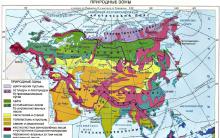




مسطح البطن في اسبوع بطن مسطح في اسبوع للبنات
علامات وأعراض نقص اليود لدى النساء والرجال
الكتاب الأحمر لجمهورية الأدمرت - أنواع الحيوانات المهددة بالانقراض حيوانات أودمورتيا
تكنولوجيا السقف المسطح ونصائح كيفية تغطية السقف المسطح
كيف تغش على زوجتك